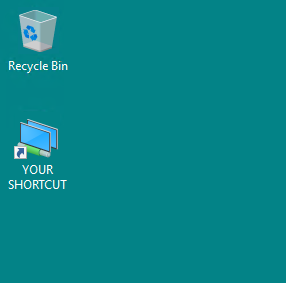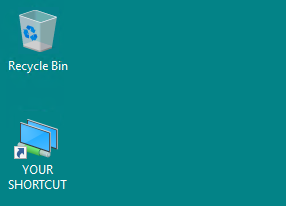
GPO (Group Policy Object) — это объект в Microsoft Windows, который позволяет администраторам централизованно управлять настройками и конфигурацией операционных систем, приложений и учётных записей пользователей в сетях Active Directory. Групповая политика предоставляет собой мощный инструмент для управления и автоматизации административных задач. Его использование позволяет значительно упростить администрирование больших и малых корпоративных сетей.
В статье рассмотрим, как с использованием GPO можно создавать ярлыки на рабочий стол. Групповые политики позволяют делать это для определённого приложения для всех или некоторых пользователей домена. Используя объект групповой политики, можно создать ярлык приложения. Данный ярлык будет установлен на локальных и удалённых рабочих станциях, к которым применяется групповая политика.
Запуск консоли управления групповыми политиками
Чтобы управлять GPO, потребуется применение консоли управления групповыми политиками в Active Directory. Её можно запустить, например, на контроллере домена. Для запуска консоли на сервере, являющимся контроллером домена, нажмите правую кнопку мыши на значке Windows и кликните Run.
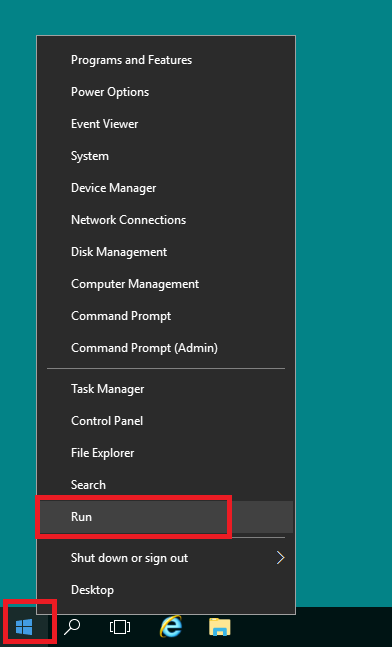
После чего в открывшейся строке наберите gpmc.msc и нажмите OK.
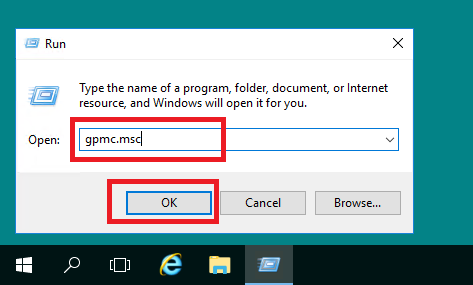
Создание ярлыка при помощи групповой политики
Перейдя в консоль найдите интересующий домен в разделе Domains, нажмите на нём правую кнопку мыши и выберите строку Create a GPO in this domain, and Link it here.
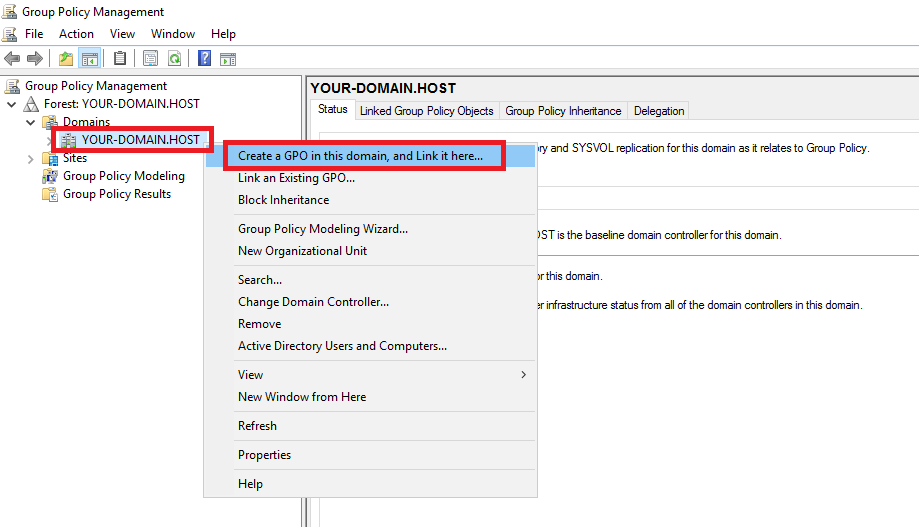
Затем дайте название создаваемой политике, например, Desktop Shortcuts, после чего нажмите OK.
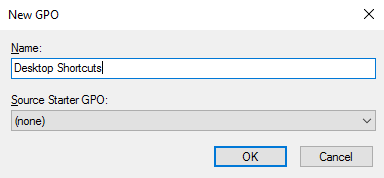
Далее в разделе, соответствующем вашему домену отыщите созданный объект, нажмите на нём правую кнопку мыши и кликните Edit.
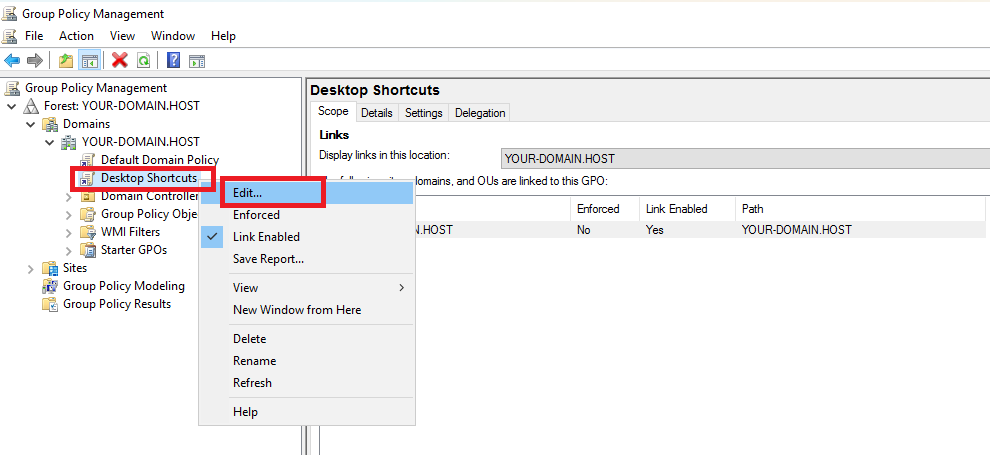
В открывшемся окне редактора групповой политики перейдите User Configuration → Preferences → Windows Settings → Shortcuts. Затем не строке Shortcuts нажмите правую кнопку мыши, выберите New → Shortcuts.
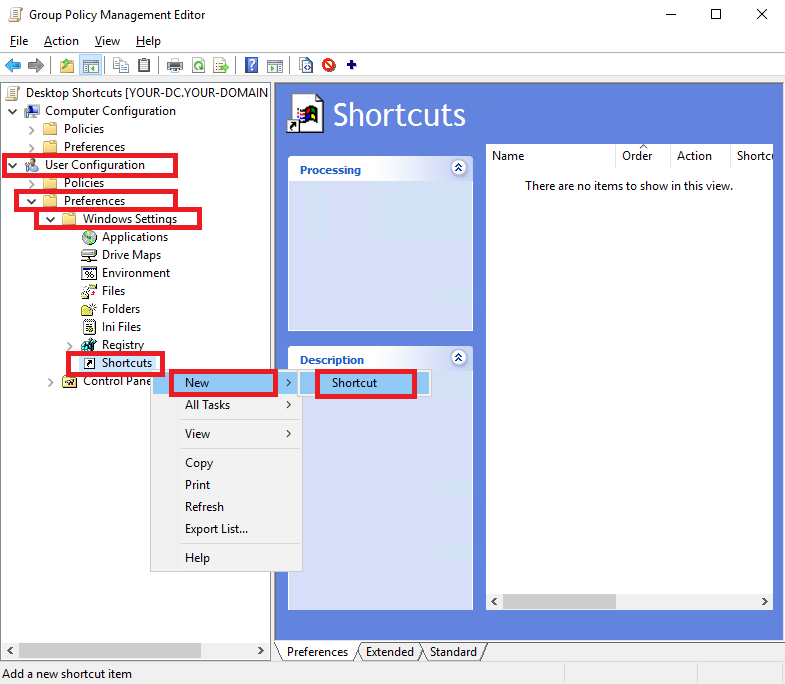
В окне свойств нового ярлыка укажите Create в строке Action, а в строку Name введите название нового ярлыка. Далее, поскольку в качестве примера мы создаём ярлык, содержащий ссылку на наш справочник, то в строке Target type выберите значение URL, а в строку Target URL введите ссылку, ведущую на необходимую страницу в сети. При этом, в качестве значения параметра Location укажите All Users Desktop. Это будет означать, что данный ярлык будет создан на рабочем столе всех пользователей и на всех компьютерах, к которым применяется эта групповая политика. Также при необходимости можно указать файл иконки для создаваемого ярлыка в строке Icon file path. Для сохранения данных изменений нажмите OK.
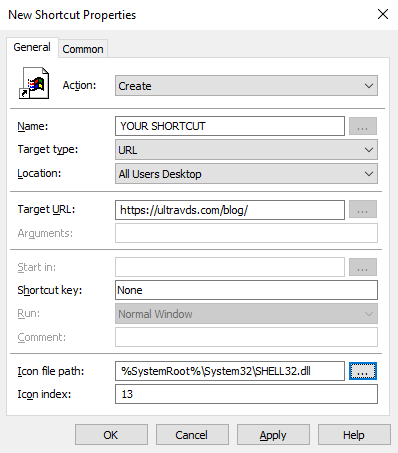
После выполнения данных действий созданный в редакторе групповой политике ярлык уже готов. При необходимости вы всё ещё сможете вернуться к редактированию ярлыка.
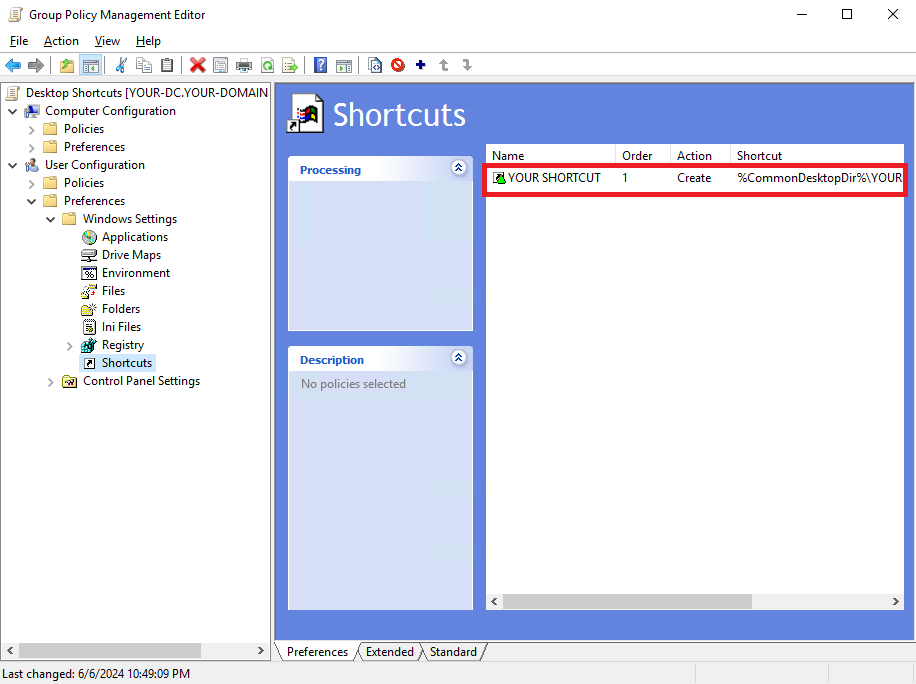
Теперь для того, чтобы убедиться в том, что новый ярлык появился на рабочем столе пользователя, перелогиньтесь в системе с использованием данной учётной записи.